
สารบัญ:
- ผู้เขียน John Day [email protected].
- Public 2024-01-30 13:04.
- แก้ไขล่าสุด 2025-01-23 15:12.



เบื่อกับการพยายามหาเตียงเครื่องพิมพ์ 3 มิติที่มีระดับที่สมบูรณ์แบบแล้วหรือยัง? ผิดหวังกับการคาดเดาความต้านทานที่เหมาะสมระหว่างหัวฉีดและกระดาษหรือไม่? FS-Touch จะช่วยคุณวัดแรงกดในเชิงปริมาณและปรับระดับเตียงได้อย่างรวดเร็วและแม่นยำในเวลาไม่นาน
คุณสมบัติของเครื่องมือปรับระดับเตียง (คำที่เหมาะสมคือ tramming):
- ใช้ได้กับเตียงทุกประเภท: โลหะ แก้ว แม่เหล็ก
- อนุญาตให้วัดแรงและเปรียบเทียบกับค่าแรงอ้างอิง
- ค่าอ้างอิงสามารถตั้งค่าใหม่ได้ด้วยการกดปุ่ม
- ระบุทิศทางการหมุนลูกบิดปรับระดับ เพราะทุกคนจะสับสนว่าทิศทางไหนขึ้นและลง!
- แสดงว่าต้องหมุนปุ่มมากขึ้นเพื่อตีจุดหวานผ่านความเร็วในการหมุน
- เซ็นเซอร์แรงที่ถอดออกได้ซึ่งสามารถเปลี่ยนได้อย่างรวดเร็ว
ขั้นตอนที่ 1: มันทำงานอย่างไร
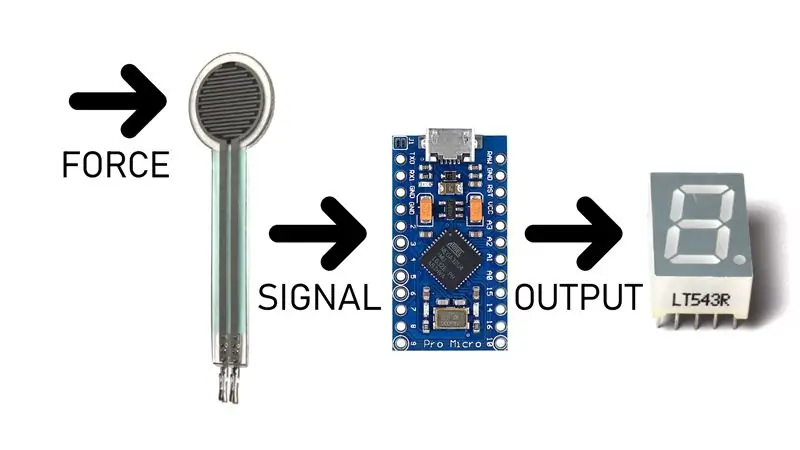
เพื่อให้ได้งานพิมพ์ที่สมบูรณ์แบบ เตียงเครื่องพิมพ์ 3 มิติของคุณจะต้องปรับระดับ เตียงที่ปรับระดับอย่างเหมาะสมจะอยู่ห่างจากปลายหัวฉีดเท่ากันทั่วทั้งพื้นผิว โดยปกติจะทำโดยการเอากระดาษแผ่นหนึ่งมาวางไว้ระหว่างเตียงกับหัวฉีดเมื่อจุดร้อนอยู่ที่ความสูงเป็นศูนย์ (Z=0) จากนั้นเลื่อนกระดาษไปรอบๆ และใช้ปุ่มปรับระดับเพื่อปรับความสูงของเตียงจนกระทั่งกระดาษถูกหนีบระหว่างทั้งสอง นี้ซ้ำกับทุกมุม
แม้ว่าในทางทฤษฎีจะฟังดูง่าย แต่การทำจริงนั้นเป็นเรื่องที่เจ็บปวด แรงเสียดทานระหว่างหัวฉีดและกระดาษไม่ได้เปิด/ปิด (ดิจิตอล) แต่จะค่อยๆ (แอนะล็อก) ในตำแหน่งลูกบิดปรับระดับที่หลากหลาย มันน่าหงุดหงิดจริงๆ ที่พยายามหาจุดที่จะหยุด เพราะถึงแม้จะหนีบระหว่างหัวฉีดกับเตียง กระดาษก็สามารถขยับได้หากคุณออกแรงมากขึ้นอีกเล็กน้อย ดังนั้นมันจึงเป็นเกมฮิตและทดลองจริงๆ และดำเนินไปโดยรู้สึกว่าแรงบีบนั้นเพียงพอหรือไม่ ฉันสร้าง FS-Touch ขึ้นมาเพื่อช่วยวัดแรงบีบนี้อย่างเป็นกลาง แทนที่จะใช้ความรู้สึกและการประเมินคร่าวๆ เพื่อให้ได้เตียงที่ราบเรียบทุกครั้ง
สำหรับสิ่งนี้ ตัวต้านทานที่ไวต่อแรงกด (FSR) และ Arduino Pro Micro ใช้สำหรับวัดแรงกดและแสดงโดยใช้จอแสดงผล 7 ส่วน FSR เปลี่ยนความต้านทานต่อปริมาณแรงที่ใช้กับมัน และเราสามารถวัดสิ่งนั้นได้โดยใช้ Arduino โดยถือว่า FSR เป็นส่วนหนึ่งของตัวแบ่งแรงดันไฟฟ้า จากนั้นเปรียบเทียบกับที่เก็บค่าใน EEPROM ของ Arduino และ 7-segment จะแสดงข้อมูล ทิศทางการหมุนจะแสดงทิศทางการหมุนปุ่มปรับระดับ ความเร็วในการหมุนของมันแสดงให้เห็นว่ามันปิดจากค่าที่ต้องการมากแค่ไหน
ขั้นตอนที่ 2: สิ่งที่จำเป็น



- Arduino Pro Micro
- จอแสดงผล 7 ส่วน
- ตัวต้านทานที่ไวต่อแรงกด
- PCB แบบกำหนดเอง
- เคสพิมพ์ 3 มิติ
- ปุ่มกด
- ตัวต้านทาน 2.2K x8
- ตัวต้านทาน 100K x1
- ส่วนหัวชายและหญิง
- Blu-Tack
ขั้นตอนที่ 3: การสร้าง PCB: CNC Milling
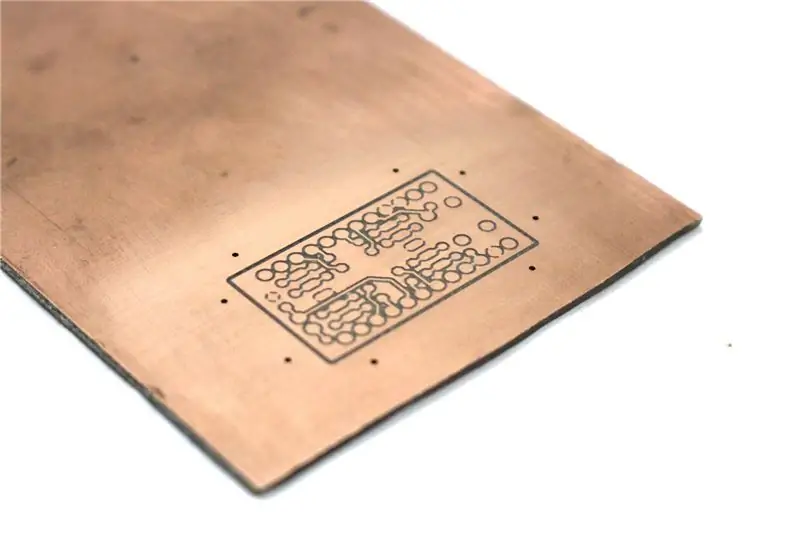


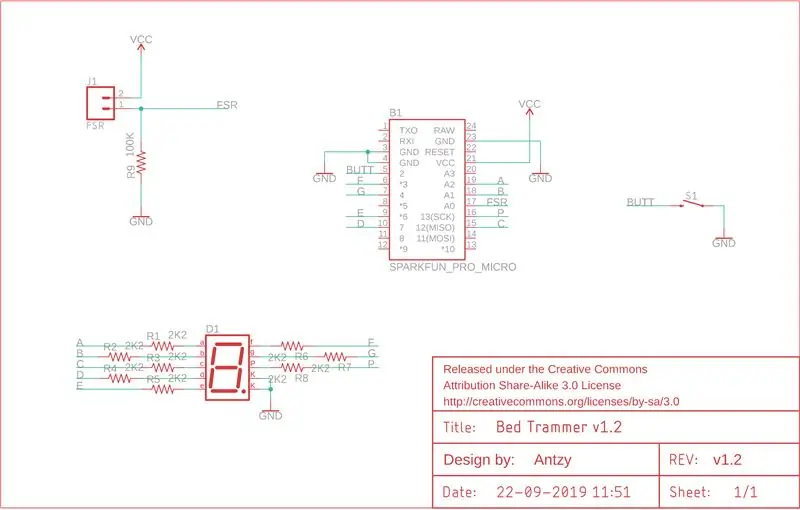
ดาวน์โหลดไฟล์ Eagle และสร้าง PCB เป็นการออกแบบสองด้านและไม่ต้องการ PTH ดังนั้นจึงเป็นมิตรกับการผลิตที่บ้าน วิธีการถ่ายโอนเหล็กสามารถใช้เพื่อสร้าง PCB นี้ได้
เนื่องจากฉันมีเราเตอร์ CNC ฉันจึงสร้าง PCB นี้โดยใช้มัน
ขั้นตอนที่ 4: การสร้าง PCB: Soldermask



นี่เป็นครั้งแรกที่ฉันทำงานกับ soldermask สำหรับโปรเจ็กต์ ตอนแรกฉันเจาะรูและทาแผ่นบัดกรี แต่แล้วมันก็อุดตันรูและทำให้การบัดกรีทำได้ยากแทนที่จะง่าย เป็นครั้งที่สองที่ฉันใช้ครีมบัดกรีก่อนที่จะเจาะรู
พิมพ์ชั้น soldermask บนแผ่นใสและชั้น 3 ต่อด้าน สิ่งนี้ถูกจัดตำแหน่งและติดเทปกับ PCB ที่ผ่านการบดแล้ว จากนั้นจึงวางแผ่นบัดกรีและวางแผ่นโปร่งใสไว้ด้านบน สิ่งนี้ถูกทำซ้ำสำหรับอีกด้านหนึ่งของ PCB เช่นกัน แล้วนำไปอบด้วยหลอด UV วิธีนี้รักษาได้ไม่ดีพอแม้หลังจากเวลาผ่านไปหลายชั่วโมง ฉันก็เลยเอาพวกมันไปตากแดดสักพักและนั่นก็ได้ผล
หลังจากนั้นนำแผ่นใสออกและล้างกระดานด้วยแอลกอฮอล์ในขณะที่ใช้แปรงขัดเล็กน้อย สิ่งนี้จะลบแผ่นบัดกรีที่ยังไม่ผ่านการบ่มทั้งหมดออกและเผยให้เห็นแผ่นอิเล็กโทรด บางส่วนที่ควรจะมี soldermask แต่ไม่มี มีการทาเล็กน้อยและทำให้หายขาด บางส่วนที่ไม่ควรมีหน้ากากประสานแต่มี ถูกขูดด้วยใบมีดอย่างระมัดระวัง
ในที่สุดกระดานก็เจาะและโม่จากทองแดงเปล่า ผลลัพธ์ที่ได้คือกระดานที่ดูสวยงาม
ขั้นตอนที่ 5: ส่วนประกอบประสาน




ขั้นแรกประสานจุดอ่อนทั้งหมด เมื่อเสร็จแล้วให้บัดกรีตัวต้านทานไปที่ด้านล่างของ PCB ในตำแหน่งแนวตั้งตามที่แสดงในภาพ ถัดไปประสานจอแสดงผล 7 ส่วนและปุ่มเข้าที่ ในที่สุดก็ประสานส่วนหัวของตัวผู้เข้าที่ ยังตัดส่วนหัวของตัวเมียที่บัดกรีให้มีขนาดและบัดกรีไปยัง Arduino Pro Micro
ขั้นตอนที่ 6: สร้างอินเทอร์เฟซ PCB

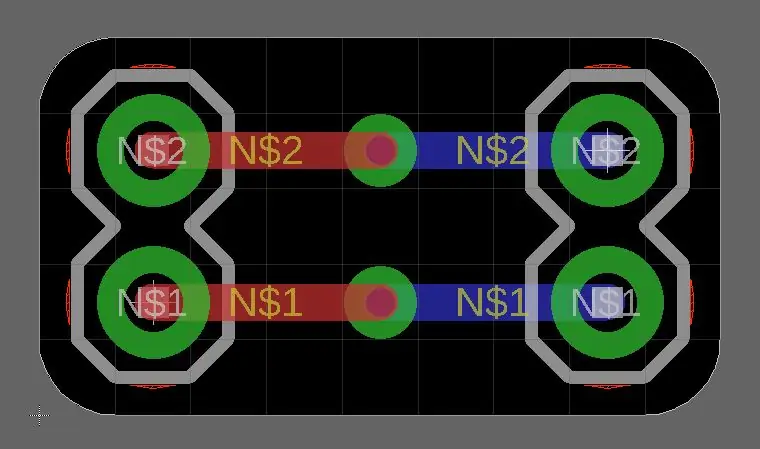


สร้าง Interface PCB ซึ่งเป็นเพียงบอร์ดเพื่อแยกแผ่นอิเล็กโทรด 2 แผ่นจากกระดานหลักไปยังตำแหน่งอื่นสำหรับ FSR มีสายไฟ 2 เส้นจากบอร์ดเชื่อมต่อกับหมุดส่วนหัวชาย 2 ตัวที่หมุดตัวเมียของ FSR เชื่อมต่อ
หลังจากบัดกรีส่วนหัวของตัวผู้เข้ากับบอร์ดอินเทอร์เฟซแล้ว ให้บัดกรีสายไฟ 2 เส้นจากบอร์ดอินเทอร์เฟซไปยังพิน FSR บนกระดานหลัก แนบเมนบอร์ดบน Arduino แนบ FSR เข้ากับบอร์ดอินเทอร์เฟซและฮาร์ดแวร์ของเราก็พร้อม!
ขั้นตอนที่ 7: อัปโหลดรหัส
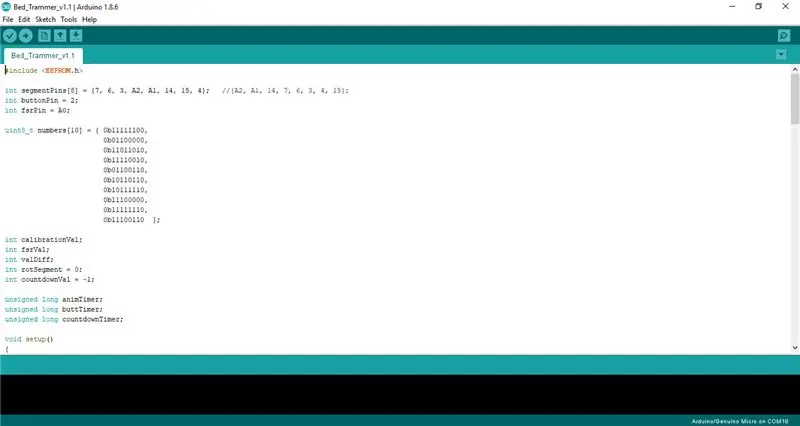
ดาวน์โหลดร่าง Arduino ที่แนบมา เชื่อมต่อ Arduino กับพีซีด้วยสาย USB อัปโหลดภาพร่าง
ส่วน 7 ควรแสดงเส้นที่วนเป็นวงกลม ลองบีบ FSR ด้วยนิ้วของคุณและความเร็วในการหมุนของจอแสดงผลควรเปลี่ยน
ขั้นตอนที่ 8: กล่องใส่การพิมพ์ 3 มิติ




ฉันได้จัดเตรียมไฟล์ STL พร้อมกับไฟล์การออกแบบ Fusion360 แล้ว
หั่นพวกมันในตัวแบ่งส่วนข้อมูลที่คุณเลือก (ของฉันคือ Cura) เป็น gcode อัปโหลดไปยังเครื่องพิมพ์ 3 มิติและพิมพ์ออกไป
ขั้นตอนที่ 9: การประกอบ
"กำลังโหลด="ขี้เกียจ"


ข้อเสียของ FS-Touch คือใช้ได้เฉพาะบนเตียงและหัวฉีดเย็นเท่านั้น การให้ความร้อนอาจทำให้เซ็นเซอร์ละลายได้ เนื่องจากเตียงบิดเบี้ยวและโลหะของหัวฉีดขยายตัวเมื่อได้รับความร้อน ระยะห่างจึงเปลี่ยนไป ดังนั้นควรปรับระดับเมื่อร้อนทั้งคู่ ส่วนใหญ่สามารถแก้ไขได้โดยการปรับเทียบกระดาษเมื่ออยู่ในสภาวะที่ร้อนแล้วปล่อยให้เย็นลง จากนั้นจัดเก็บข้อมูลอ้างอิงสำหรับ FS-Touch ซึ่งจะรวมถึงการขยายในค่าอ้างอิงและช่วยลดการเปลี่ยนแปลงใดๆ ของค่าอันเนื่องมาจากความร้อน ดังนั้นเมื่อหัวพ่นและเตียงร้อนขึ้นอีกครั้ง พวกมันควรถอยกลับไปยังระยะที่ปรับระดับ
การใช้ Blu-Tack ที่ด้านหลังของ FS-Touch ช่วยให้ยึดติดกับเตียงได้ค่อนข้างดีและป้องกันไม่ให้ขยับไปมาเนื่องจากสาย USB นอกจากนี้ยังช่วยให้แน่ใจว่าแรงดึง/ผลักจะไม่แพร่กระจายจากสาย USB ไปยังเซ็นเซอร์ ซึ่งอาจส่งผลต่อค่าต่างๆ
สิ่งหนึ่งที่ต้องแน่ใจก่อนใช้ FS-Touch คือหัวฉีดควรสะอาดหมดจด ไส้หลอดใด ๆ ที่ปลายหัวฉีดจะเพิ่มความสูงและทำให้ค่าแรงไม่ถูกต้องสำหรับเซ็นเซอร์
โดยรวมแล้ว เป็นเครื่องมือที่มีประโยชน์ในการประหยัดเวลาและอาการปวดหัวเมื่อปรับระดับเตียงเครื่องพิมพ์ 3 มิติ
แนะนำ:
DIY 37 Leds เกมรูเล็ต Arduino: 3 ขั้นตอน (พร้อมรูปภาพ)

DIY 37 Leds เกมรูเล็ต Arduino: รูเล็ตเป็นเกมคาสิโนที่ตั้งชื่อตามคำภาษาฝรั่งเศสหมายถึงวงล้อเล็ก
หมวกนิรภัย Covid ส่วนที่ 1: บทนำสู่ Tinkercad Circuits!: 20 ขั้นตอน (พร้อมรูปภาพ)

Covid Safety Helmet ตอนที่ 1: บทนำสู่ Tinkercad Circuits!: สวัสดีเพื่อน ๆ ในชุดสองตอนนี้ เราจะเรียนรู้วิธีใช้วงจรของ Tinkercad - เครื่องมือที่สนุก ทรงพลัง และให้ความรู้สำหรับการเรียนรู้เกี่ยวกับวิธีการทำงานของวงจร! หนึ่งในวิธีที่ดีที่สุดในการเรียนรู้คือการทำ ดังนั้น อันดับแรก เราจะออกแบบโครงการของเราเอง: th
Bolt - DIY Wireless Charging Night Clock (6 ขั้นตอน): 6 ขั้นตอน (พร้อมรูปภาพ)

Bolt - DIY Wireless Charging Night Clock (6 ขั้นตอน): การชาร์จแบบเหนี่ยวนำ (เรียกอีกอย่างว่าการชาร์จแบบไร้สายหรือการชาร์จแบบไร้สาย) เป็นการถ่ายโอนพลังงานแบบไร้สาย ใช้การเหนี่ยวนำแม่เหล็กไฟฟ้าเพื่อจ่ายกระแสไฟฟ้าให้กับอุปกรณ์พกพา แอปพลิเคชั่นที่พบบ่อยที่สุดคือ Qi Wireless Charging st
4 ขั้นตอน Digital Sequencer: 19 ขั้นตอน (พร้อมรูปภาพ)

4 ขั้นตอน Digital Sequencer: CPE 133, Cal Poly San Luis Obispo ผู้สร้างโปรเจ็กต์: Jayson Johnston และ Bjorn Nelson ในอุตสาหกรรมเพลงในปัจจุบัน ซึ่งเป็นหนึ่งใน “instruments” เป็นเครื่องสังเคราะห์เสียงดิจิตอล ดนตรีทุกประเภท ตั้งแต่ฮิปฮอป ป๊อป และอีฟ
ป้ายโฆษณาแบบพกพาราคาถูกเพียง 10 ขั้นตอน!!: 13 ขั้นตอน (พร้อมรูปภาพ)

ป้ายโฆษณาแบบพกพาราคาถูกเพียง 10 ขั้นตอน!!: ทำป้ายโฆษณาแบบพกพาราคาถูกด้วยตัวเอง ด้วยป้ายนี้ คุณสามารถแสดงข้อความหรือโลโก้ของคุณได้ทุกที่ทั่วทั้งเมือง คำแนะนำนี้เป็นการตอบสนองต่อ/ปรับปรุง/เปลี่ยนแปลงของ: https://www.instructables.com/id/Low-Cost-Illuminated-
